WPA и WPA2 PSK – что это такое, какой ключ шифрования лучше
Сегодня распространение сетей беспроводного доступа стало таким обширным, особенно в мегаполисах, что мы уже не представляем себе погружение в интернет без них. WI-FI есть в каждой доме, офисе и местах общего посещения. Но для того, чтобы входить в сеть и хранить там свои данные безопасно, необходимо использовать защитные технологии. Их можно найти и применить в параметрах подключения. Давайте в данной статье разберемся – какие настройки и для чего нам нужны.
Варианты защиты
Смотрите также видео с инструкциями по настройке безопасности сети WI-FI:
Чтобы быть уверенным в безопасности нашего WI-FI, нужно придумать логин и пароль и определиться с технологией защиты. Из вариантов нам предлагаются WEP, WPA и WPA2.
Одной из первых безопасных технологий была WEP. Она проверяла ключ на целостность при каждом соединении по Wi-Fi и была стандартом IEEE802.11i. Сейчас эта технология считается устаревшей и недостаточно безопасной.
WPA


Защита WPA выполняет проверку ключа доступа при использовании протокола 802.1Х, таким образом, перебирая все варианты. Это более надежный и современный тип защиты. Полное название – Wi-Fi Protected Access – защищенный доступ Wi-Fi.
Делится на пару видов:
- WPA-Personal (Personal Key) или сокращенно WPA PSK.
- WPA-Enterprise.
И наконец, что такое WPA2 PSK? Спросите, какая разница, чем отличается этот вариант от WPA? Она поддерживает шифрование и считается лучшим способом для защиты сетей беспроводного доступа. Еще отличие в том, что это самая современная, свежая версия.
Давайте подробнее остановимся на видах WPA2:
- WPA2 PSK или персональный (Personal) ключ – это вариант аутентификации. Нам просто нужно придумать пароль, который будет ключом, и пользоваться им во время входа в сеть WI-Fi. Этот пароль будет одним для всех подключаемых девайсов и будет храниться в настройках роутера.
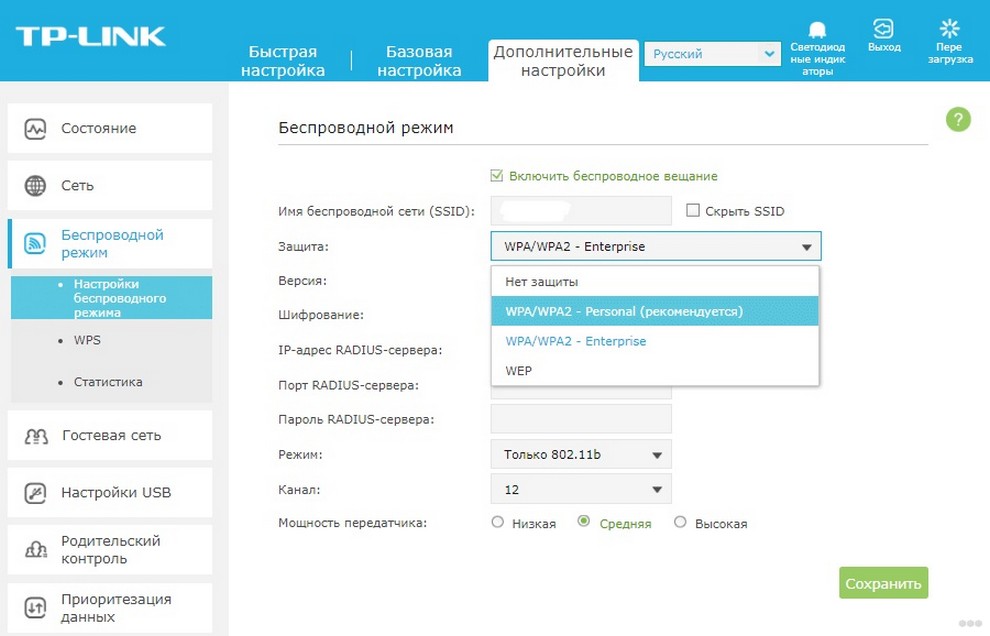
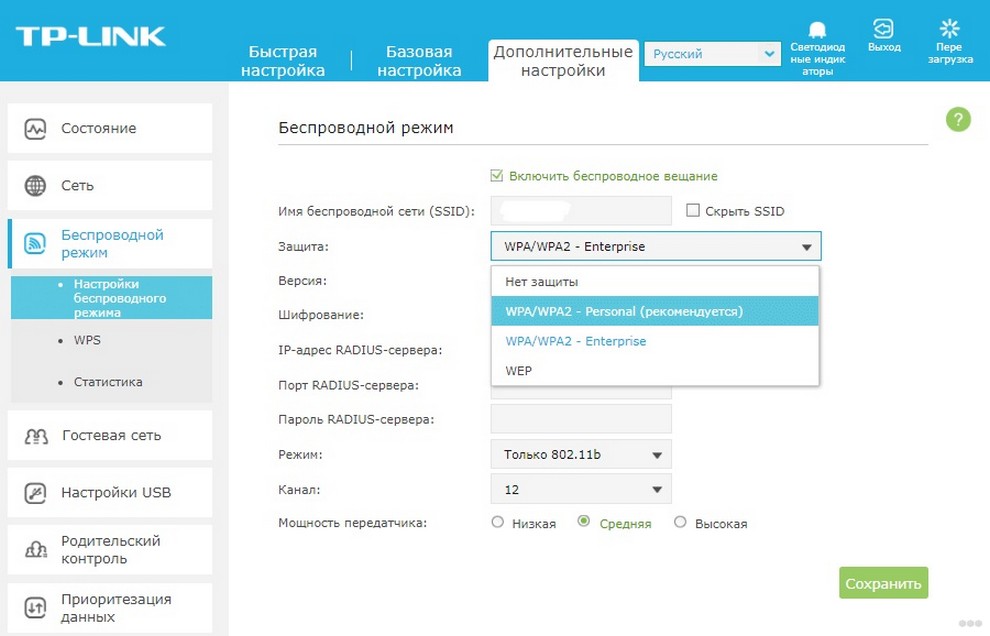
- WPA2 Enterprise – усложненный способ аутентификации, подойдет для использования на работе. Он имеет повышенный уровень защиты и использует сервер для выдачи паролей.
Часто по умолчанию в настройках роутера через компьютер можно увидеть общий режим WPA/WPA2. Он используется для избежания проблем с подключением устаревших моделей телефонов и планшетов пользователей.
Шифрование беспроводной сети
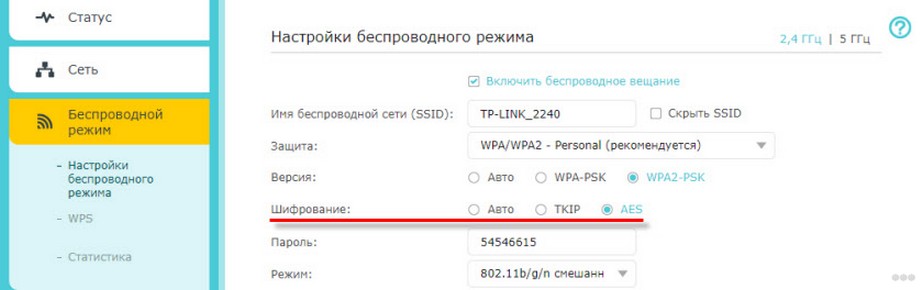
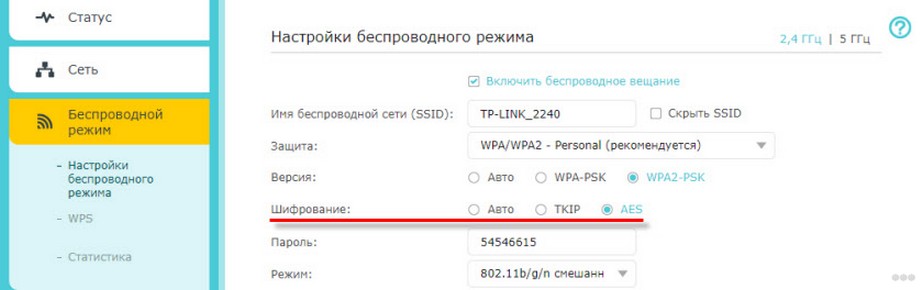
Коротко рассмотрим и алгоритмы шифрования. Их два вида – TKIP и AES. Первый алгоритм поддерживают только устаревшие устройства, поэтому при настройке доступа лучше установить режим «Авто». Если мы выбрали режим WPA2 Personal, то по умолчанию будет предложено только шифрование по AES.
WPA2 Enterprise
Пара слов о данном виде WPA Enterprise. Для использования необходимо иметь в нашей сети RADIUS-сервер. Для любого девайса выдается свой ключ шифрования, который уникален и создается прямо во время аутентификации на сервере.
Как же тогда подключается устройство к сети Wi-Fi? Сначала происходит обмен данными. Затем информация доходит до RADIUS-сервера, где выполняется аутентификация устройства: RADIUS-сервер смотрит, есть ли в его базе такое устройство, проверяет вводимые данные login и password, затем дает разрешение на подключение или запрещает соединение. После положительной проверки беспроводная точка открывает доступ в сеть нашему устройству.
Пароль для сети
После того, как мы выбрали режимы безопасности, нам необходимо задуматься о пароле. Каким он должен быть?
Определимся с величиной – 8-32 символа. Используется только латиница, цифры и специальные символы. Обязательным условием является недопустимость пробелов. Пароль реагирует на регистр. Лучше придумать надежный и легко запоминающийся пароль, чтобы его никто не мог взломать.
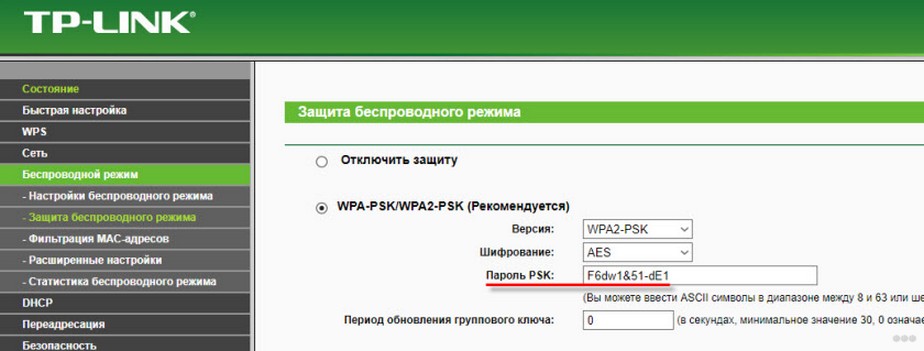
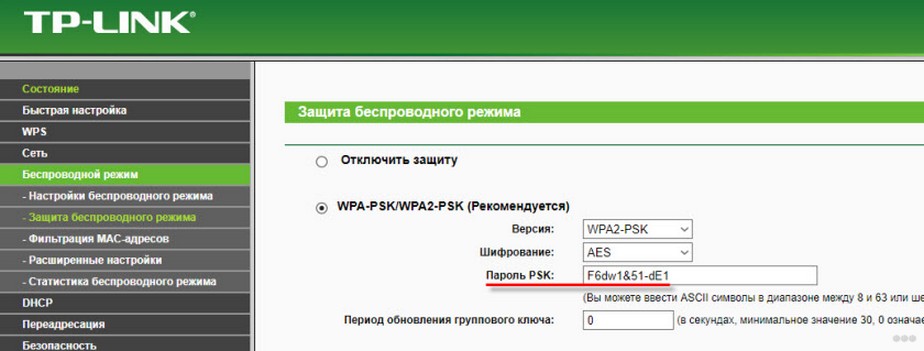
Теперь вы с уверенностью можете сказать, какой способ проверки подлинности Wi-Fi лучше. Чтобы к вам не мог подключиться любой нежелательный пользователь, нужно защитить свою сеть.
Если статья была полезной, ставьте звездочки! Задавайте вопросы и делитесь опытом по теме! Всем спасибо и до новых встреч на WiFi Гид!
wifigid.ru
D-Link
Вопрос: Инструкция по настройке беспроводной сети в DIR-620Ответ:
Настройку рекомендуется производить через web-интерфейс. Для того чтобы в него попасть, откройте браузер (Internet Explorer или Mozilla Firefox) и введите в адресной строке 192.168.0.1
В появившемся окне введите:
Имя пользователя – admin
Пароль – admin
Нажмите «ВХОД».
Появится сообщение «Сейчас установлен пароль по умолчанию. В целях безопасности Вам рекомендуется сменить пароль.». Нажмите «ОК», установите новый пароль для доступа на web-интерфейс и нажмите «Сохранить».
Еще раз введите:
Имя пользователя – admin
Перейдите в меню Wi-Fi => Общие настройки и проверьте, чтобы стояла галочка «Включить беспроводное соединение».
Далее перейдите в меню Wi-Fi => Основные настройки.
Скрыть точку доступа– не ставьте галочку
SSID– пропишите имя беспроводной сети. Можно использовать латинские буквы и цифры
Страна – оставьте RUSSIAN FEDERATION
Канал – вместо AUTO установите любой канал с 1 по 11
Беспроводной режим – можете оставить без изменений или выбрать другой режим
Максимальное количество клиентов– можете установить максимальное количество беспроводных клиентов. Если установлен 0, количество клиентов неограниченно.
Нажмите «Изменить
После изменения настроек нажмите «Сохранить» в правом верхнем углу.
Далее перейдите в меню Wi-Fi => Настройки безопасности.
Сетевая аутентификация– рекомендуется устанавливать шифрование WPA-PSK/WPA2-PSKmixed
Ключ шифрования PSK– можете использовать ключ по умолчанию или установить свой (от 8 до 63 символов, можно использовать латинские буквы и цифры)
WPA-шифрование – выберите TKIP+AES
WPA период обновления ключа– оставьте без изменений
Нажмите «Изменить
После изменения настроек нажмите «Сохранить» в правом верхнем углу.
Настройка беспроводной сети завершена.
Как обезопасить/защитить мою беспроводную сеть с помощью WPA-PSK/WPA2-PSK при использовании беспроводного маршрутизатора TP-Link 11N?
Эта статья подходит для:
TL-WR841N , TL-WDR3500 , TL-WR743ND more
TL-WR841N , TL-WDR3500 , TL-WR743ND , Archer C50( V1 ) , TL-WDR4900 , TL-WR843N , TL-WR941ND , TL-WR710N , TL-WDR4300 , TL-WR702N , TL-WR700N , TL-WR841HP , TL-WR1043ND , TL-WR1042ND , TL-WDR3600 , TL-WR842N , TL-WR940N , Archer C7( V1 V2 ) , TL-WR741ND , TL-WR740N , TL-WR840N , TL-WR810N , TL-WR841ND , TL-WR720N , TL-WR843ND , TL-WR842ND , Archer C5( V1.20 )
Шаг 1 Откройте веб-браузер, наберите IP -адрес маршрутизатора (192.168.1.1 по умолчанию) в адресной строке и нажмите Enter .
Шаг 2 Введите имя пользователя и пароль на странице авторизации, по умолчанию имя пользователя и пароль: admin .
Шаг 3 В меню слева выберите Wireless (Беспроводная связь) -> Wireless Settings (Настройки беспроводных сетей)
, откроется окно настройки беспроводных сетей.Идентификатор SSID (имя беспроводной сети): задайте новое имя для вашей беспроводной сети
Канал: 1, 6 или 11 подойдут лучше, чем Auto (Авто).
Поставьте галочку в полях «Enable Wireless Router Radio» (» Включить беспроводной маршрутизатор «) и «Enable SSID Broadcast» (» Включить вещание SSID»).
Шаг 4 Нажмите Save (Сохранить) для сохранения настроек.
Примечание: После нажатия кнопки Save (Сохранить), появляется сообщение “Изменения настроек беспроводной сети начнут работать только после перезагрузки компьютера, пожалуйста, нажмите здесь, чтобы перезагрузить компьютер сейчас”. Вам не нужно перезагружать маршрутизатор, пока вы не завершите все настройки беспроводной сети.
Шаг 5 В меню слева выберите
Version (Версия): WPA — PSK или WPA 2- PSK
Encryption (Шифрование): TKIP или AES
PSK Password (Предварительно выданный ключ): укажите пароль (длина предварительно выданного ключа от 8 до 63 символов.)
Шаг 6 Нажмите Save (Сохранить) для сохранения настроек.
Шаг 7 В меню слева выберите Systems Tools (Служебные программы) -> Reboot (Перезагрузка). Перезагрузите маршрутизатор для того, чтобы настройки вступили в силу.
Примечание: Если вы настраивали безопасность, то настройки безопасности должны быть такими же у клиента (беспроводной адаптер) для подключения к беспроводной сети (маршрутизатору).
www.tp-link.com
WPA2-Enterprise, или правильный подход к безопасности Wi-Fi сети / Habr
В последнее время появилось много «разоблачающих» публикаций о взломе какого-либо очередного протокола или технологии, компрометирующего безопасность беспроводных сетей. Так ли это на самом деле, чего стоит бояться, и как сделать, чтобы доступ в вашу сеть был максимально защищен? Слова WEP, WPA, 802.1x, EAP, PKI для вас мало что значат? Этот небольшой обзор поможет свести воедино все применяющиеся технологии шифрования и авторизации радио-доступа. Я попробую показать, что правильно настроенная беспроводная сеть представляет собой непреодолимый барьер для злоумышленника (до известного предела, конечно).Основы
Любое взаимодействие точки доступа (сети), и беспроводного клиента, построено на:
- Аутентификации — как клиент и точка доступа представляются друг другу и подтверждают, что у них есть право общаться между собой;
- Шифровании — какой алгоритм скремблирования передаваемых данных применяется, как генерируется ключ шифрования, и когда он меняется.
Параметры беспроводной сети, в первую очередь ее имя (SSID), регулярно анонсируются точкой доступа в широковещательных beacon пакетах. Помимо ожидаемых настроек безопасности, передаются пожелания по QoS, по параметрам 802.11n, поддерживаемых скорости, сведения о других соседях и прочее. Аутентификация определяет, как клиент представляется точке. Возможные варианты:
- Open — так называемая открытая сеть, в которой все подключаемые устройства авторизованы сразу
- Shared — подлинность подключаемого устройства должна быть проверена ключом/паролем
- EAP — подлинность подключаемого устройства должна быть проверена по протоколу EAP внешним сервером
Открытость сети не означает, что любой желающий сможет безнаказанно с ней работать. Чтобы передавать в такой сети данные, необходимо совпадение применяющегося алгоритма шифрования, и соответственно ему корректное установление шифрованного соединения. Алгоритмы шифрования таковы:
- None — отсутствие шифрования, данные передаются в открытом виде
- WEP — основанный на алгоритме RC4 шифр с разной длиной статического или динамического ключа (64 или 128 бит)
- CKIP — проприетарная замена WEP от Cisco, ранний вариант TKIP
- TKIP — улучшенная замена WEP с дополнительными проверками и защитой
- AES/CCMP — наиболее совершенный алгоритм, основанный на AES256 с дополнительными проверками и защитой
Комбинация Open Authentication, No Encryption широко используется в системах гостевого доступа вроде предоставления Интернета в кафе или гостинице. Для подключения нужно знать только имя беспроводной сети. Зачастую такое подключение комбинируется с дополнительной проверкой на Captive Portal путем редиректа пользовательского HTTP-запроса на дополнительную страницу, на которой можно запросить подтверждение (логин-пароль, согласие с правилами и т.п).
Шифрование WEP скомпрометировано, и использовать его нельзя (даже в случае динамических ключей).
Широко встречающиеся термины WPA и WPA2 определяют, фактически, алгоритм шифрования (TKIP либо AES). В силу того, что уже довольно давно клиентские адаптеры поддерживают WPA2 (AES), применять шифрование по алгоритму TKIP нет смысла.
Разница между WPA2 Personal и WPA2 Enterprise состоит в том, откуда берутся ключи шифрования, используемые в механике алгоритма AES. Для частных (домашних, мелких) применений используется статический ключ (пароль, кодовое слово, PSK (Pre-Shared Key)) минимальной длиной 8 символов, которое задается в настройках точки доступа, и у всех клиентов данной беспроводной сети одинаковым. Компрометация такого ключа (проболтались соседу, уволен сотрудник, украден ноутбук) требует немедленной смены пароля у всех оставшихся пользователей, что реалистично только в случае небольшого их числа. Для корпоративных применений, как следует из названия, используется динамический ключ, индивидуальный для каждого работающего клиента в данный момент. Этот ключ может периодический обновляться по ходу работы без разрыва соединения, и за его генерацию отвечает дополнительный компонент — сервер авторизации, и почти всегда это RADIUS-сервер.
Все возможные параметры безопасности сведены в этой табличке:
| Свойство | Статический WEP | Динамический WEP | WPA | WPA 2 (Enterprise) |
| Идентификация | Пользователь, компьютер, карта WLAN | Пользователь, компьютер |
Пользователь, компьютер |
Пользователь, компьютер |
| Авторизация |
Общий ключ |
EAP |
EAP или общий ключ |
EAP или общий ключ |
Целостность |
32-bit Integrity Check Value (ICV) |
32-bit ICV |
64-bit Message Integrity Code (MIC) |
CRT/CBC-MAC (Counter mode Cipher Block Chaining Auth Code — CCM) Part of AES |
Шифрование |
Статический ключ |
Сессионный ключ |
Попакетный ключ через TKIP |
CCMP (AES) |
РАспределение ключей |
Однократное, вручную |
Сегмент Pair-wise Master Key (PMK) |
Производное от PMK |
Производное от PMK |
Вектор инициализации |
Текст, 24 бита |
Текст, 24 бита |
Расширенный вектор, 65 бит |
48-бит номер пакета (PN) |
Алгоритм |
RC4 |
RC4 |
RC4 |
AES |
Длина ключа, бит |
64/128 |
64/128 |
128 |
до 256 |
Требуемая инфраструктура |
Нет |
RADIUS |
RADIUS |
RADIUS |
Если с WPA2 Personal (WPA2 PSK) всё ясно, корпоративное решение требует дополнительного рассмотрения.
WPA2 Enterprise
Здесь мы имеем дело с дополнительным набором различных протоколов. На стороне клиента специальный компонент программного обеспечения, supplicant (обычно часть ОС) взаимодействует с авторизующей частью, AAA сервером. В данном примере отображена работа унифицированной радиосети, построенной на легковесных точках доступа и контроллере. В случае использования точек доступа «с мозгами» всю роль посредника между клиентов и сервером может на себя взять сама точка. При этом данные клиентского суппликанта по радио передаются сформированными в протокол 802.1x (EAPOL), а на стороне контроллера они оборачиваются в RADIUS-пакеты.
Применение механизма авторизации EAP в вашей сети приводит к тому, что после успешной (почти наверняка открытой) аутентификации клиента точкой доступа (совместно с контроллером, если он есть) последняя просит клиента авторизоваться (подтвердить свои полномочия) у инфраструктурного RADIUS-сервера:
Использование WPA2 Enterprise требует наличия в вашей сети RADIUS-сервера. На сегодняшний момент наиболее работоспособными являются следующие продукты:
- Microsoft Network Policy Server (NPS), бывший IAS — конфигурируется через MMC, бесплатен, но надо купить винду
- Cisco Secure Access Control Server (ACS) 4.2, 5.3 — конфигурируется через веб-интерфейс, наворочен по функционалу, позволяет создавать распределенные и отказоустойчивые системы, стоит дорого
- FreeRADIUS — бесплатен, конфигурируется текстовыми конфигами, в управлении и мониторинге не удобен
При этом контроллер внимательно наблюдает за происходящим обменом информацией, и дожидается успешной авторизации, либо отказа в ней. При успехе RADIUS-сервер способен передать точке доступа дополнительные параметры (например, в какой VLAN поместить абонента, какой ему присвоить IP-адрес, QoS профиль и т.п.). В завершении обмена RADIUS-сервер дает возможность клиенту и точке доступа сгенерировать и обменяться ключами шифрования (индивидуальными, валидными только для данной сеcсии):
EAP
Сам протокол EAP является контейнерным, то есть фактический механизм авторизации дается на откуп внутренних протоколов. На настоящий момент сколько-нибудь значимое распространение получили следующие:
- EAP-FAST (Flexible Authentication via Secure Tunneling) — разработан фирмой Cisco; позволяет проводить авторизацию по логину-паролю, передаваемому внутри TLS туннеля между суппликантом и RADIUS-сервером
- EAP-TLS (Transport Layer Security). Использует инфраструктуру открытых ключей (PKI) для авторизации клиента и сервера (суппликанта и RADIUS-сервера) через сертификаты, выписанные доверенным удостоверяющим центром (CA). Требует выписывания и установки клиентских сертификатов на каждое беспроводное устройство, поэтому подходит только для управляемой корпоративной среды. Сервер сертификатов Windows имеет средства, позволяющие клиенту самостоятельно генерировать себе сертификат, если клиент — член домена. Блокирование клиента легко производится отзывом его сертификата (либо через учетные записи).
- EAP-TTLS (Tunneled Transport Layer Security) аналогичен EAP-TLS, но при создании туннеля не требуется клиентский сертификат. В таком туннеле, аналогичном SSL-соединению браузера, производится дополнительная авторизация (по паролю или как-то ещё).
- PEAP-MSCHAPv2 (Protected EAP) — схож с EAP-TTLS в плане изначального установления шифрованного TLS туннеля между клиентом и сервером, требующего серверного сертификата. В дальнейшем в таком туннеле происходит авторизация по известному протоколу MSCHAPv2
- PEAP-GTC (Generic Token Card) — аналогично предыдущему, но требует карт одноразовых паролей (и соответствующей инфраструктуры)
Все эти методы (кроме EAP-FAST) требуют наличия сертификата сервера (на RADIUS-сервере), выписанного удостоверяющим центром (CA). При этом сам сертификат CA должен присутствовать на устройстве клиента в группе доверенных (что нетрудно реализовать средствами групповой политики в Windows). Дополнительно, EAP-TLS требует индивидуального клиентского сертификата. Проверка подлинности клиента осуществляется как по цифровой подписи, так (опционально) по сравнению предоставленного клиентом RADIUS-серверу сертификата с тем, что сервер извлек из PKI-инфраструктуры (Active Directory).
Поддержка любого из EAP методов должна обеспечиваться суппликантом на стороне клиента. Стандартный, встроенный в Windows XP/Vista/7, iOS, Android обеспечивает как минимум EAP-TLS, и EAP-MSCHAPv2, что обуславливает популярность этих методов. С клиентскими адаптерами Intel под Windows поставляется утилита ProSet, расширяющая доступный список. Это же делает Cisco AnyConnect Client.
Насколько это надежно
В конце концов, что нужно злоумышленнику, чтобы взломать вашу сеть?
Для Open Authentication, No Encryption — ничего. Подключился к сети, и всё. Поскольку радиосреда открыта, сигнал распространяется в разные стороны, заблокировать его непросто. При наличии соответствующих клиентских адаптеров, позволяющих прослушивать эфир, сетевой трафик виден так же, будто атакующий подключился в провод, в хаб, в SPAN-порт коммутатора.
Для шифрования, основанного на WEP, требуется только время на перебор IV, и одна из многих свободно доступных утилит сканирования.
Для шифрования, основанного на TKIP либо AES прямое дешифрование возможно в теории, но на практике случаи взлома не встречались.
Конечно, можно попробовать подобрать ключ PSK, либо пароль к одному из EAP-методов. Распространенные атаки на данные методы не известны. Можно пробовать применить методы социальной инженерии, либо терморектальный криптоанализ.
Получить доступ к сети, защищенной EAP-FAST, EAP-TTLS, PEAP-MSCHAPv2 можно, только зная логин-пароль пользователя (взлом как таковой невозможен). Атаки типа перебора пароля, или направленные на уязвимости в MSCHAP также не возможны либо затруднены из-за того, что EAP-канал «клиент-сервер» защищен шифрованным туннелем.
Доступ к сети, закрытой PEAP-GTC возможен либо при взломе сервера токенов, либо при краже токена вместе с его паролем.
Доступ к сети, закрытой EAP-TLS возможен при краже пользовательского сертификата (вместе с его приватным ключом, конечно), либо при выписывании валидного, но подставного сертификата. Такое возможно только при компрометации удостоверяющего центра, который в нормальных компаниях берегут как самый ценный IT-ресурс.
Поскольку все вышеозначенные методы (кроме PEAP-GTC) допускают сохранение (кэширование) паролей/сертификатов, то при краже мобильного устройства атакующий получает полный доступ без лишних вопросов со стороны сети. В качестве меры предотвращения может служить полное шифрование жесткого диска с запросом пароля при включении устройства.
Запомните: при грамотном проектировании беспроводную сеть можно очень хорошо защитить; средств взлома такой сети не существует (до известного предела)
habr.com
(2019) WPA Шифрование Данных. Что Это Такое? [#РУКОВОДСТВО]
WPA шифрование подразумевает использование защищенной сети Wi-Fi. Вообще, WPA расшифровывается как Wi-Fi Protected Access, то есть защищенный доступ к Wi-Fi.
Большинство системных администраторов умеют настраивать этот протокол и знают о нем достаточно много.
Но и обычные люди могут узнать достаточно много о том, что же такое WPA, как его настроить и как использовать.
Правда, в интернете можно найти множество статей по этому поводу, из которых невозможно ничего понять. Поэтому сегодня мы будем говорить простым языком о сложных вещах.
Содержание:
Немного теории
Итак, WPA – это протокол, технология, программа, которая содержит в себе набор сертификатов, используемых при передаче сигнала Wi-Fi.
Если проще, эта технология позволяет использовать различные методы аутентификации для защиты Wi-Fi сети.
Это может быть электронный ключ, он же – специальное свидетельство о праве использования данной сети (дальше мы об этом поговорим).
В общем, при помощи этой программы использовать сеть смогут только те, кто имеет на это право и это все, что Вам нужно знать.
Для справки: Аутентификация – это средство защиты, которое позволяет установить подлинность лица и его право на доступ к сети, при помощи сопоставления сообщенных им и ожидаемых данных.
К примеру, человек может проходить аутентификацию, когда прикладывает свой палец к сканнеру отпечатка пальца. Если он просто вводит логин и пароль, это только авторизация.
Но отпечаток пальца позволяет проверить, действительно ли заходит этот человек, а не кто-то взял его данные и вошел с их помощью.
Рис. 1. Сканер отпечатка пальца на смартфоне
Так вот, в компьютерных сетях также используются определенные способы подтверждения того, что доступ к сети получает именно то устройство, которое имеет на это право.
В WPA есть собственный набор таких способов. О них мы поговорим далее, а перед этим уточним несколько важных моментов.
Что нужно знать о WPA?
- Данную технологию могут использовать не все устройства, а только те, которые поддерживают ее на программном уровне. То есть если производитель заложил в устройство функцию поддержки WPA, значит, его можно использовать.
- WPA является наследием WEP, другой технологии, в которой не было аутентификации как таковой.
- WPA использует специальные ключи, которые рассылаются всем устройствам, которые будут иметь право подключаться к сети. А дальше все просто:
- сигнал попадает на новое устройство и запрашивает у него ключ;
- если устройство дает ключ, то подключается к сети;
- а если не дает, сигнал об этом отправляется на центральное устройство и подключение не происходит.
Если Вы когда-то работали с Cisco Pocket Tracer (симулятор построения сетей от этой фирмы), то принцип работы данной технологии Вы сможете понять, если посмотрите на рисунок 2.
Предупреждение! В принципе, если Вы никогда не работали с Cisco Pocket Tracer, не заморачивайтесь. И без этой схемы Вам все будет понятно.Там есть LAP – прибор, который осуществляет удаленное управление и передает сигнал клиенту, то есть компьютеру, который использует сигнал Wi-Fi.
А также на схеме есть WLC – контроллер беспроводной локальной сети. Справа расположен сервер аутентификации.
Все это соединяет обычный Switch (устройство, которое просто соединяет различные сетевые устройства). С контроллера посылается ключ на сервер аутентификации, запоминается там.
Клиент при попытке подключиться к сети должен передать на LAP ключ, который он знает. Этот ключ попадает на сервер аутентификации и сравнивается с нужным ключом.
Если ключи совпадают, сигнал свободно распространяется к клиенту.
Рис. 2. Примерная схема WPA в Cisco Pocket Tracer
Вы не устали?
Тогда пойдем дальше.
к содержанию ↑Составляющие WPA
Как мы говорили выше, WPA использует специальные ключи, которые генерируются при каждой попытке начать передачу сигнала, то есть включить Wi-Fi, а также меняются раз в некоторое время.
В WPA входит сразу несколько технологий, которые и помогают генерировать и передавать эти самые ключи.
Ниже, на рисунке, показана общая формула, в которую входят все составляющие рассматриваемой технологии.
Рис. 3. Формула с составляющими WPA
А теперь рассмотрим каждую из этих составляющих по отдельности:
- 1X – это стандарт, который используется для генерирования того самого уникального ключа, с помощью которого в дальнейшем и происходит аутентификация.
- EAP – это так называемый расширяемый протокол аутентификации. Он отвечает за формат сообщений, с помощью которых передаются ключи.
- TKIP – протокол, который позволил расширить размер ключа до 128 байт (раньше, в WEP, он был лишь 40 байт).
- MIC – механизм проверки сообщений (в частности, они проверяются на предмет целостности). Если сообщения не отвечают критериям, они отправляются обратно.
Стоит сказать, что сейчас уже есть WPA2, в котором, кроме всего вышесказанного, используются также CCMP и шифрование AES.
Мы не будем сейчас говорить о том, что это такое, но WPA2 надежнее, чем WPA. Это все, что Вам точно нужно знать.
Еще раз с самого начала
Итак, у Вас есть Wi-Fi. В сети используется технология WPA.
Чтобы подключиться к Wi-Fi, каждое устройство должно предоставить сертификат пользователя, а если проще, то специальный ключ, выданный сервером аутентификации.
Только тогда он сможет использовать сеть. Вот и все!
Теперь Вы знаете, что же такое WPA. Теперь поговорим о том, чем хороша и чем плоха эта технология.
к содержанию ↑Преимущества и недостатки WPA шифрования
К преимуществам данной технологии стоило бы отнести следующее:
- Усиленная безопасность передачи данных (в сравнении с WEP, предшественником, WPA).
- Более жесткий контроль доступа к Wi-Fi.
- Совместимость с большим количеством устройств, которые используются для организации беспроводной сети.
- Централизованное управление безопасностью. Центром в этом случае является сервер аутентификации. За счет этого злоумышленники не имеют возможности получить доступ к скрытым данным.
- Предприятия могут использовать собственные политики безопасности.
- Простота в настройке и дальнейшем использовании.
Конечно же, есть у данной технологии и недостатки, причем они зачастую оказываются весьма значительными. В частности, речь идет вот о чем:
- Ключ TKIP можно взломать максимум за 15 минут. Об этом заявила группа специалистов в 2008 году на конференции PacSec.
- В 2009 году специалистами из Университета Хиросимы был разработан метод взлома любой сети, где используется WPA, за одну минуту.
- С помощью уязвимости, названной специалистами Hole196, можно использовать WPA2 со своим ключом, а не с тем, который требуется сервером аутентификации.
- В большинстве случаев любое WPA можно взломать с помощью обычного перебора всех возможных вариантов (брут-форс), а также при помощи так называемой атаки по словарю. Во втором случае используются варианты не в хаотическом порядке, а по словарю.
Конечно, чтобы воспользоваться всеми этими уязвимостями и проблемами, необходимо иметь особенные знания в области построения компьютерных сетей.
Большинству рядовых пользователей все это недоступно. Поэтому Вы можете особо не переживать о том, что кто-то получит доступ к Вашему Wi-Fi.
Рис. 4. Взломщик и компьютер
к содержанию ↑О настройке WPA шифрования
Для пользователя настройка выглядит очень просто – он выбирает технологию WPA для шифрования пароля, с помощью которого он будет подключаться к сети.
Точнее, он использует WPA-PSK, то есть WPA не с ключом, а с паролем. Для этого он заходит в настройки роутера, находит там тип сетевой аутентификации и задает пароль.
Если более подробно, эта процедура выполняется следующим образом:
- Чтобы зайти в настройки роутера, в своем браузере, в адресную строку введите 192.168.0.1 или же 192.168.1.1. Если Вы ничего не меняли в этом окне, то логин и пароль будут одинаковыми – «admin» и «admin».
- Дальше найдите пункт, касающийся метода аутентификации. К примеру, если используется Asus RT-N12, этот пункт находится в разделе «Advanced Settings» и в подразделе «Wireless» (это в меню слева). WPA выбирается возле надписи «Authentication Method».
- А также важными параметрами указываются «WPA Pre-Shared Key», то есть пароль для подключения к сети и «SSID», то есть название сети.
Рис. 5. Окно настройки роутера
Как можно заметить на рисунке 5, там есть также поле «WPA Encryption». Обычно эти два параметра (и «Authentication Method») указываются вместе.
Под параметром «Encryption» подразумевается тип шифрования. Существует всего два типа, которые используются вместе с WPA – TKIP и AES.
А также используются комбинации этих двух типов.
Что касается выбора типа шифрования, то вот Вам инструкции по этой теме:
- Если Вам действительно важна защищенность Вашей сети, используйте AES. При этом не применяйте никакие комбинации с TKIP.
- Если Вы используете устаревшие устройства, которые не поддерживают WPA2, лучше использовать TKIP.
- Для домашней сети вполне подойдет и TKIP. Это создаст меньшую нагрузку на сеть, но и снизит ее защищенность.
Никаких других советов в этом случае быть не может. У TKIP безопасность слабее и этим все сказано.
Собственно, это все, что можно сказать о WPA шифровании.
Выше мы говорили о том, что у данной технологии есть достаточно много уязвимостей. Ниже Вы можете видеть, как они используются для взлома сети.
geek-nose.com
PSK — что это? Тип безопасности WPA2-PSK
Беспроводное подключение по локальной сети сегодня не назовешь чем-то из ряда вон выходящим. Однако при этом многие юзеры (особенно владельцы мобильных устройств) сталкиваются с проблемой, какую систему защиты использовать: WEP, WPA или WPA2-PSK. Что это за технологии, мы сейчас и посмотрим. Однако наибольшее внимание будет уделено именно WPA2-PSK, поскольку именно эта протекция является сегодня наиболее востребованной.
WPA2-PSK: что это?
Скажем сразу: это система защиты любого локального подключения к беспроводной сети на основе WI-Fi. К проводным системам на основе сетевых карт, использующих непосредственное соединение при помощи Ethernet, это не имеет никакого отношения.
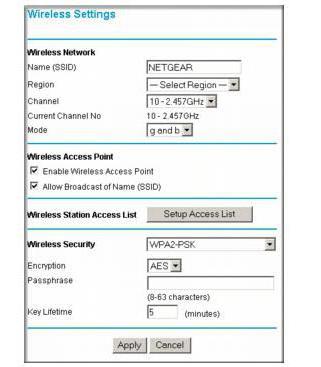
Защита WiFi-сети с применением технологии WPA2-PSK сегодня является наиболее «продвинутой». Даже несколько устаревающие методы, требующие запрос логина и пароля, а также предполагающие шифрование конфиденциальных данных при приеме-передаче, выглядят, мягко говоря, детским лепетом. И вот почему.
Разновидности зашиты
Итак, начнем с того, что еще недавно самой безопасной технологией защиты соединения считалась структура WEP. Она использовала проверку целостности ключа при беспроводном подключении любого девайса и являлась стандартом IEEE 802. 11i.

Защита WiFi-сети WPA2-PSK работает, в принципе, почти так же, однако проверку ключа доступа осуществляет на уровне 802. 1X. Иными словами, система проверяет все возможные варианты.
Однако есть и более нова технология, получившая название WPA2 Enterprise. В отличие от WPA, она предусматривает не только затребование персонального ключа доступа, но и наличие предоставляющего доступ сервера Radius. При этом такой алгоритм проверки подлинности может работать одновременно в нескольких режимах (например, Enterprise и PSK, задействовав при этом шифрование уровня AES CCMP).
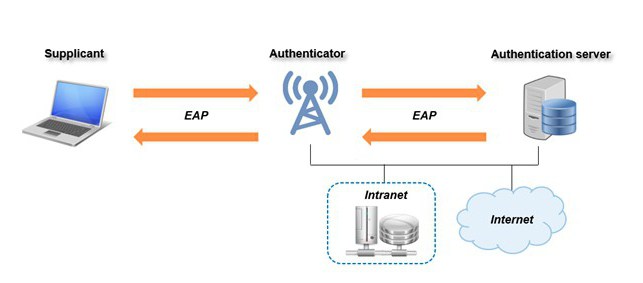
Основные протоколы защиты и безопасности
Равно как и уходящие в прошлое, современные методы защиты используют один и тот же протокол. Это TKIP (система защиты WEP, основанная на обновлении программного обеспечения и алгоритме RC4). Все это предполагает ввод временного ключа для доступа к сети.
Как показало практическое использование, сам по себе такой алгоритм особой защищенности подключения в беспроводной сети не дал. Именно поэтому были разработаны новые технологии: сначала WPA, а затем WPA2, дополненные PSK (персональный ключ доступа) и TKIP (временный ключ). Кроме того, сюда же были включены алгоритмы шифрования данных при приеме-передаче, сегодня известные как стандарт AES.
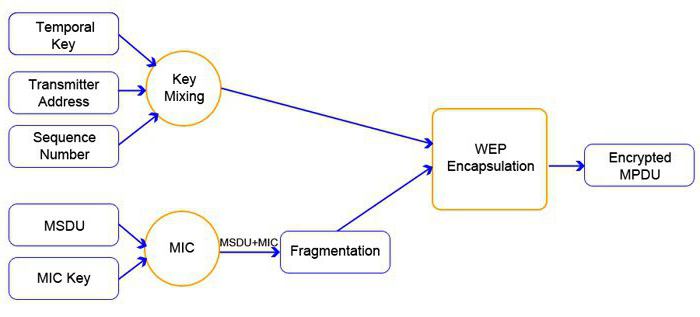
Устаревшие технологии
Тип безопасности WPA2-PSK появился относительно недавно. До этого, как уже было сказано выше, использовалась система WEP в сочетании с TKIP. Защита TKIP есть не что иное, как средство увеличения разрядности ключа доступа. На данный момент считается, что базовый режим позволяет увеличить ключ с 40 до 128 бит. При всем этом можно также сменить один-единственный ключ WEP на несколько отличных, генерируемых и отсылаемых в автоматическом режиме самим сервером, производящим аутентификацию пользователя при входе.
Кроме того, сама система предусматривает использование строгой иерархии распределения ключей, а также методики, позволяющей избавиться от так называемой проблемы предсказуемости. Иными словами, когда, допустим, для беспроводной сети, использующей защиту WPA2-PSK, пароль задается в виде последовательности типа «123456789», нетрудно догадаться, что те же программы-генераторы ключей и паролей, обычно называемые KeyGen или чем-то вроде этого, при вводе первых четырех знаков могут автоматически сгенерировать четыре последующих. Тут, как говорится, не нужно быть уникумом, чтобы угадать тип используемой секвенции. Но это, как, наверное, уже понято, самый простой пример.
Что касается даты рождения пользователя в пароле, это вообще не обсуждается. Вас запросто можно вычислить по тем же регистрационным данным в социальных сетях. Сами же цифровые пароли такого типа являются абсолютно ненадежными. Уж лучше использовать совместно цифры, литеры, а также символы (можно даже непечатаемые при условии задания сочетания «горячих» клавиш) и пробел. Однако даже при таком подходе взлом WPA2-PSK осуществить можно. Тут нужно пояснить методику работы самой системы.
Типовой алгоритм доступа
Теперь еще несколько слов о системе WPA2-PSK. Что это такое в плане практического применения? Это совмещение нескольких алгоритмов, так сказать, в рабочем режиме. Поясним ситуацию на примере.
В идеале секвенция исполнения процедуры защиты подключения и шифрования передающейся или принимающейся информации сводится к следующему:
WPA2-PSK (WPA-PSK) + TKIP + AES.
При этом здесь главную роль играет общий ключ (PSK) длиной от 8 до 63 символов. В какой именно последовательности будут задействованы алгоритмы (то ли сначала произойдет шифрование, то ли после передачи, то ли в процессе с использованием случайных промежуточных ключей и т. д.), не суть важно.
Но даже при наличии защиты и системы шифрования на уровне AES 256 (имеется в виду разрядность ключа шифра) взлом WPA2-PSK для хакеров, сведущих в этом деле, будет задачей хоть и трудной, но возможной.
Уязвимость
Еще в 2008 году на состоявшейся конференции PacSec была представлена методика, позволяющая взломать беспроводное соединение и прочитать передающиеся данные с маршрутизатора на клиентский терминал. Все это заняло около 12-15 минут. Однако взломать обратную передачу (клиент-маршрутизатор) так и не удалось.
Дело в том, что при включенном режиме маршрутизатора QoS можно не только прочитать передаваемую информацию, но и заменить ее поддельной. В 2009 году японские специалисты представили технологию, позволяющую сократить время взлома до одной минуты. А в 2010 году в Сети появилась информация о том, что проще всего взламывать модуль Hole 196, присутствующий в WPA2, с использованием собственного закрытого ключа.
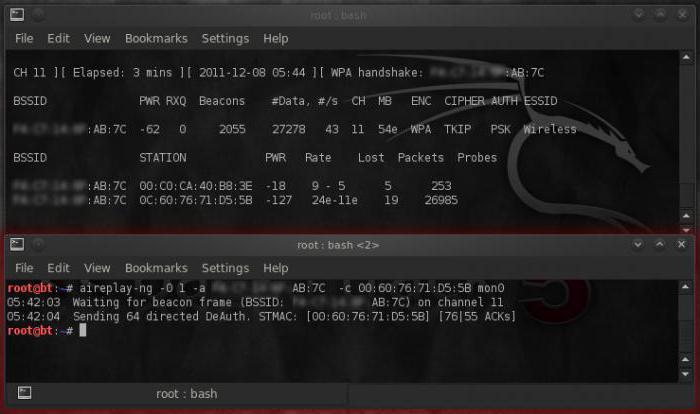
Ни о каком вмешательстве в генерируемые ключи речь не идет. Сначала используется так называемая атака по словарю в сочетании с «брут-форс», а затем сканируется пространство беспроводного подключения с целью перехвата передаваемых пакетов и их последующей записью. Достаточно пользователю произвести подключение, как тут же происходит его деавторизация, перехват передачи начальных пакетов (handshake). После этого даже нахождение поблизости от основной точки доступа не требуется. Можно преспокойно работать в режиме оффлайн. Правда, для совершения всех этих действий понадобится специальное ПО.
Как взломать WPA2-PSK?
По понятным причинам, здесь полный алгоритм взлома соединения приводиться не будет, поскольку это может быть использовано как некая инструкция к действию. Остановимся только на главных моментах, и то – только в общих чертах.
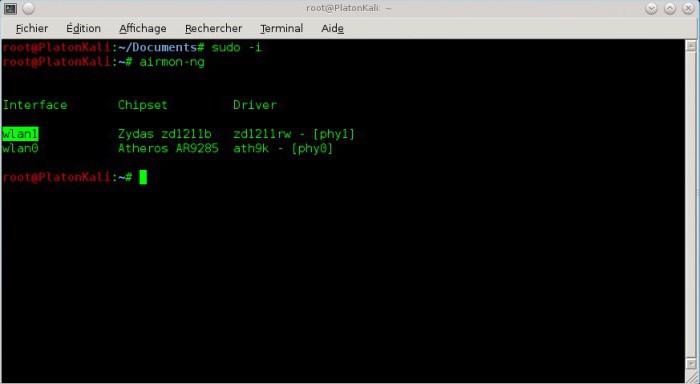
Как правило, при непосредственном доступе к роутеру его можно перевести в так называемый режим Airmon-NG для отслеживания трафика (airmon-ng start wlan0 — переименование беспроводного адаптера). После этого происходит захват и фиксация трафика при помощи команды airdump-ng mon0 (отслеживание данных канала, скорость маяка, скорость и метод шифрования, количество передаваемых данных и т. д.).
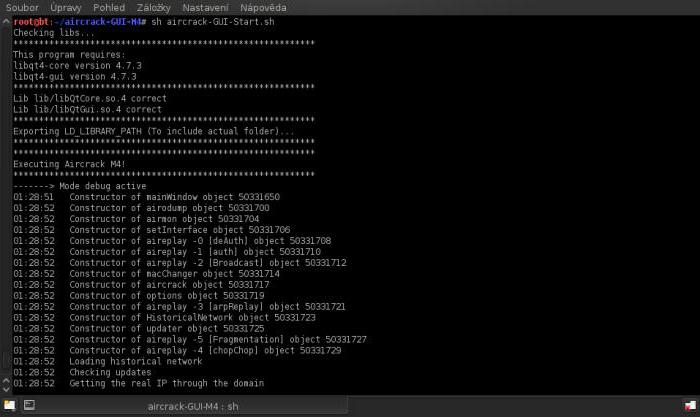
Далее задействуется команда фиксации выбранного канала, после чего вводится команда Aireplay-NG Deauth с сопутствующими значениями (они не приводятся по соображениям правомерности использования таких методов).
После этого (когда пользователь уже прошел авторизацию при подключении) юзера можно просто отключить от сети. При этом при повторном входе со взламывающей стороны система повторит авторизацию входа, после чего можно будет перехватить все пароли доступа. Далее возникнет окно с «рукопожатием» (handshake). Затем можно применить запуск специального файла WPAcrack, который позволит взломать любой пароль. Естественно, как именно происходит его запуск, никто и никому рассказывать не будет. Заметим только, что при наличии определенных знаний весь процесс занимает от нескольких минут до нескольких дней. К примеру, процессор уровня Intel, работающий на штатной тактовой частоте 2,8 ГГц, способен обрабатывать не более 500 паролей за одну секунду, или 1,8 миллиона в час. В общем, как уже понятно, не стоит обольщаться.
Вместо послесловия
Вот и все, что касается WPA2-PSK. Что это такое, быть может, с первого прочтения понятно и не будет. Тем не менее основы защиты данных и применяемых систем шифрования, думается, поймет любой пользователь. Более того, сегодня с этим сталкиваются практически все владельцы мобильных гаджетов. Никогда не замечали, что при создании нового подключения на том же смартфоне система предлагает использовать определенный тип защиты (WPA2-PSK)? Многие просто не обращают на это внимания, а зря. В расширенных настройках можно задействовать достаточно большое количество дополнительных параметров с целью улучшения системы безопасности.
fb.ru
теория и практика (часть первая)
Тема безопасности беспроводных сетей по-прежнему остается актуальной, хотя уже достаточно давно существуют надежные (на сегодняшний момент, конечно же) методы защиты этих сетей. Разумеется, речь идет о технологии WPA (Wi-Fi Protected Access).
Большинство существующего на данный момент Wi-Fi оборудования имеет поддержку данной технологии, но, к сожалению, до сих пор в нашей лаборатории попадаются экземпляры, не знающие о WPA. Это более чем странно — заканчивается 2005 год, а некоторые производители до сих пор считают, что технология WEP спасет пользователей беспроводной сети от утечки информации. WEP уже давно устарела. На смену этой технологии пришел WPA, а также на горизонте виднеется новый стандарт 802.11i (некоторые производители преподносят его, как WPA2).
Технология WPA, призванная временно (в ожидании перехода к 802.11i) закрыть бреши WEP, состоит из нескольких компонентов:
- протокол 802.1x — универсальный протокол для аутентификации, авторизации и учета (AAA)
- протокол EAP — расширяемый протокол аутентификации (Extensible Authentication Protocol)
- протокол TKIP — протокол временнОй целостности ключей, другой вариант перевода — протокол целостности ключей во времени (Temporal Key Integrity Protocol)
- MIC — криптографическая проверка целостности пакетов (Message Integrity Code)
- протокол RADIUS
За шифрование данных в WPA отвечает протокол TKIP, который, хотя и использует тот же алгоритм шифрования — RC4 — что и в WEP, но в отличие от последнего, использует динамические ключи (то есть ключи часто меняются). Он применяет более длинный вектор инициализации и использует криптографическую контрольную сумму (MIC) для подтверждения целостности пакетов (последняя является функцией от адреса источника и назначения, а также поля данных).
RADIUS-протокол предназначен для работы в связке с сервером аутентификации, в качестве которого обычно выступает RADIUS-сервер. В этом случае беспроводные точки доступа работают в enterprise-режиме.
Если в сети отсутствует RADIUS-сервер, то роль сервера аутентификации выполняет сама точка доступа — так называемый режим WPA-PSK (pre-shared key, общий ключ). В этом режиме в настройках всех точек доступа заранее прописывается общий ключ. Он же прописывается и на клиентских беспроводных устройствах. Такой метод защиты тоже довольно секьюрен (относительно WEP), очень не удобен с точки зрения управления. PSK-ключ требуется прописывать на всех беспроводных устройствах, пользователи беспроводных устройств его могут видеть. Если потребуется заблокировать доступ какому-то клиенту в сеть, придется заново прописывать новый PSK на всех устройствах сети и так далее. Другими словами, режим WPA-PSK подходит для домашней сети и, возможно, небольшого офиса, но не более того.
В этой серии статей будет рассмотрена работа WPA совместно с внешним RADIUS-сервером. Но прежде чем перейти к ней, немного подробнее остановимся на механизмах работы WPA. А перед этим рассмотрим технологию WPA2.
Технология WPA являлась временной мерой до ввода в эксплуатацию стандарта 802.11i. Часть производителей до официального принятия этого стандарта ввели в обращение технологию WPA2, в которой в той или иной степени используются технологии из 802.11i. Такие как использование протокола CCMP (Counter Mode with Cipher Block Chaining Message Authentication Code Protocol), взамен TKIP, в качестве алгоритма шифрования там применяется усовершенствованный стандарт шифрования AES (Advanced Encryption Standard). А для управления и распределения ключей по-прежнему применяется протокол 802.1x.
Как уже было сказано выше, протокол 802.1x может выполнять несколько функций. В данном случае нас интересуют функции аутентификации пользователя и распределение ключей шифрования. Необходимо отметить, что аутентификация происходит «на уровне порта» — то есть пока пользователь не будет аутентифицирован, ему разрешено посылать/принимать пакеты, касающиеся только процесса его аутентификации (учетных данных) и не более того. И только после успешной аутентификации порт устройства (будь то точка доступа или умный коммутатор) будет открыт и пользователь получит доступ к ресурсам сети.
Функции аутентификации возлагаются на протокол EAP, который сам по себе является лишь каркасом для методов аутентификации. Вся прелесть протокола в том, что его очень просто реализовать на аутентификаторе (точке доступа), так как ей не требуется знать никаких специфичных особенностей различных методов аутентификации. Аутентификатор служит лишь передаточным звеном между клиентом и сервером аутентификации. Методов же аутентификации, которых существует довольно много:
- EAP-SIM, EAP-AKA — используются в сетях GSM мобильной связи
- LEAP — пропреоретарный метод от Cisco systems
- EAP-MD5 — простейший метод, аналогичный CHAP (не стойкий)
- EAP-MSCHAP V2 — метод аутентификации на основе логина/пароля пользователя в MS-сетях
- EAP-TLS — аутентификация на основе цифровых сертификатов
- EAP-SecureID — метод на основе однократных паролей
рис.1, структура EAP-кадра
Кроме вышеперечисленных, следует отметить следующие два метода, EAP-TTLS и EAP-PEAP. В отличие от предыдущих, эти два метода перед непосредственной аутентификацией пользователя сначала образуют TLS-туннель между клиентом и сервером аутентификации. А уже внутри этого туннеля осуществляется сама аутентификация, с использованием как стандартного EAP (MD5, TLS), или старых не-EAP методов (PAP, CHAP, MS-CHAP, MS-CHAP v2), последние работают только с EAP-TTLS (PEAP используется только совместно с EAP методами). Предварительное туннелирование повышает безопасность аутентификации, защищая от атак типа «man-in-middle», «session hihacking» или атаки по словарю.
На рис.1 показана структура EAP кадра. Протокол PPP засветился там потому, что изначально EAP планировался к использованию поверх PPP туннелей. Но так как использование этого протокола только для аутентификации по локальной сети — излишняя избыточность, EAP-сообщения упаковываются в «EAP over LAN» (EAPOL) пакеты, которые и используются для обмена информацией между клиентом и аутентификатором (точкой доступа).
рис.2, 802.1x в действии
Схема аутентификации состоит из трех компонентов:
- Supplicant — софт, запущенный на клиентской машине, пытающейся подключиться к сети
- Authenticator — узел доступа, аутентификатор (беспроводная точка доступа или проводной коммутатор с поддержкой протокола 802.1x)
- Authentication Server — сервер аутентификации (обычно это RADIUS-сервер)
Теперь рассмотрим сам процесс аутентификации. Он состоит из следующих стадий:
- Клиент может послать запрос на аутентификацию (EAP-start message) в сторону точки доступа
- Точка доступа (Аутентификатор) в ответ посылает клиенту запрос на идентификацию клиента (EAP-request/identity message). Аутентификатор может послать EAP-request самостоятельно, если увидит, что какой-либо из его портов перешел в активное состояние.
- Клиент в ответ высылает EAP-response packet с нужными данными, который точка доступа (аутентификатор) перенаправляет в сторону Radius-сервера (сервера аутентификации).
- Сервер аутентификации посылает аутентификатору (точке доступа) challenge-пакет (запрос информации о подлинности клиента). Аутентификатор пересылает его клиенту.
- Далее происходит процесс взаимной идентификации сервера и клиента. Количество стадий пересылки пакетов туда-сюда варьируется в зависимости от метода EAP, но для беспроводных сетей приемлема лишь «strong» аутентификация с взаимной аутентификацией клиента и сервера (EAP-TLS, EAP-TTLS, EAP-PEAP) и предварительным шифрованием канала связи.
- На следующий стадии, сервер аутентификации, получив от клиента необходимую информацию, разрешает (accept) или запрещает (reject) тому доступ, с пересылкой данного сообщения аутентификатору. Аутентификатор (точка доступа) открывает порт для Supplicant-а, если со стороны RADIUS-сервера пришел положительный ответ (Accept).
- Порт открывается, аутентификатор пересылает клиенту сообщение об успешном завершении процесса, и клиент получает доступ в сеть.
- После отключения клиента, порт на точке доступа опять переходит в состояние «закрыт».
Описанный процесс проиллюстрирован на рис.3 (там показан один из простейших методов EAP):
рис.3, процесс аутентификации
Как видно из рисунка, для коммуникации между клиентом (supplicant) и точкой доступа (authenticator) используются пакеты EAPOL. Протокол RADIUS используется для обмена информацией между аутентификатором (точкой доступа) и RADIUS-сервером (сервером аутентификации). При транзитной пересылке информации между клиентом и сервером аутентификации пакеты EAP переупаковываются из одного формата в другой на аутентификаторе.
Детальное рассмотрение алгоритмов шифрования, а также методы генерации сессионных ключей шифрования, пожалуй, выходят за рамки данного материала, поэтому рассмотрю их лишь вкратце.
Первоначальная аутентификация производится на основе общих данных, о которых знают и клиент, и сервер аутентификации (как то логин/пароль, сертификат и т.д.) — на этом этапе генерируется Master Key. Используя Master Key, сервер аутентификации и клиент генерируют Pairwise Master Key (парный мастер ключ), который передается аутентификатору со стороны сервера аутентификации. А уже на основе Pairwise Master Key и генерируются все остальные динамические ключи, которым и закрывается передаваемый трафик. Необходимо отметить, что сам Pairwise Master Key тоже подлежит динамической смене.
Теперь перейдем от сухой теории к реальности, а именно реализации WPA в Windows XP. Нормальная поддержка WPA (с поддержкой AES) появилась, только начиная с windows service pack 2.
рис.4
В закладке аутентификация доступны методы
- MD5-Challenge — самый примитивный и слабый, рассматривать не будем;
- PEAP (Protected EAP) позволяет производить аутентификацию на основе сертификатов или логина/пароля. Он нам интересен в первую очередь возможностью аутентификации пользователя, используя логин/пароль. При этом нам не требуется настраивать инфраструктуру открытых ключей (PKI). Достаточно подключить RADIUS-сервер к какой-либо базе (обычный файл, mysql, ldap) с хранящимися пользователями и производить аутентификацию пользователей по ней.
- Smart Card or Other Certificate — обычный EAP-TLS. Требует настроенной PKI, использует сертификаты для аутентификации клиентов. Более гибок (разумеется, после настройки PKI), чем аутентификация по логину/паролю. А также является единственным способом получить работающую связку беспроводных пользователей, работающих в Windows-домене.
Во второй части статьи будет рассмотрена настройка Windows-клиентов (Windows XP SP2), RADIUS-сервера (FreeRadius), и PKI на основе OpenSSL. Последние два компонента работают в операционной системе Gentoo Linux.
Навигация
www.ixbt.com

